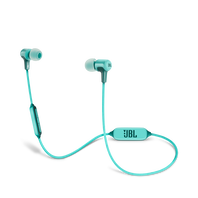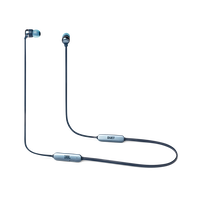Avec connexion sans fil / Bluetooth
-
JBL CLUB ONE
Casque circum-auriculaire sans fil à réelle réduction de bruit adaptative, inspiré par les musiciens professionnels.
Année de lancement: 2019Voir produit -
JBL Endurance RUNBT
Écouteurs de sport intra-auriculaires, sans fil et résistants à la transpiration
Année de lancement: 2019Voir produit -
-
-
-
-
-
-
-
-
-
JBL Tune 750BTNC
Casque circum-auriculaire sans fil à réduction du bruit active
Année de lancement: 2019Voir produit -
UA Sport Wireless Train Project Rock – Engineered by JBL
On-ear sport Headphones
Année de lancement: 2019Voir produit -
-
-
-
-
JBL Live 200BT
Écouteurs intra-auriculaires tour de cou sans fil
Année de lancement: 2018Voir produit -
-
-
JBL Live 650BTNC
Casque circum-auriculaire sans fil à réduction du bruit
Année de lancement: 2018Voir produit -
JBL Reflect Contour 2
Écouteurs de sport sans fil à ajustement parfait
Année de lancement: 2018Voir produit -
-
-
-
Under Armour True Wireless Flash – Engineered by JBL
Écouteurs de sport véritablement sans fil, dotés de la technologie et du son JBL
Année de lancement: 2018Voir produit -
JBL E55BT Quincy Edition
Casque circum-auriculaire sans fil avec le son signature de Quincy.
Année de lancement: 2013Voir produit -
JBL E65BTNC
Casque circum-auriculaire sans fil à réduction du bruit
Année de lancement: 2013Voir produit -
REFERENCE 610 {jbl}
Over-The-Ear Bluetooth Headphones
Année d’arrêt de la production: 2009Année de lancement: 2007Voir produit -
E25BT
Écouteurs intra-auriculaires sans fil avec le son signature JBL et une autonomie de 8 heures.
Voir produit -
-
Vous ne trouvez pas ce que vous recherchez ?

Appelez-nous
Appelez-nous dès maintenant au:
+41 225912934
Lundi - Vendredi: 09:00-18:00
Samedi - Dimanche: 10:00-16:00

Envoyez-nous un e-mail
Nous sommes disponibles du lundi au dimanche pour répondre à votre e-mail aussi vite que possible !
Envoyez-nous un e-mail
Discutez avec nous
Lundi - Vendredi: 09:00-18:00
Samedi - Dimanche: 10:00-16:00



























































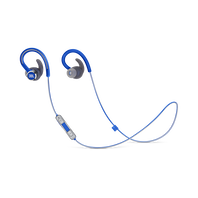


















-1605x1605px.png?sw=198&sh=198&sm=fit&sfrm=png)